Come risolvere il problema della schermata di Windows bloccata all'arresto
Come risolvere il problema di Windows bloccato sullo schermo di spegnimento Siete stanchi di vedere il vostro computer Windows bloccato sulla …
Leggi l'articolo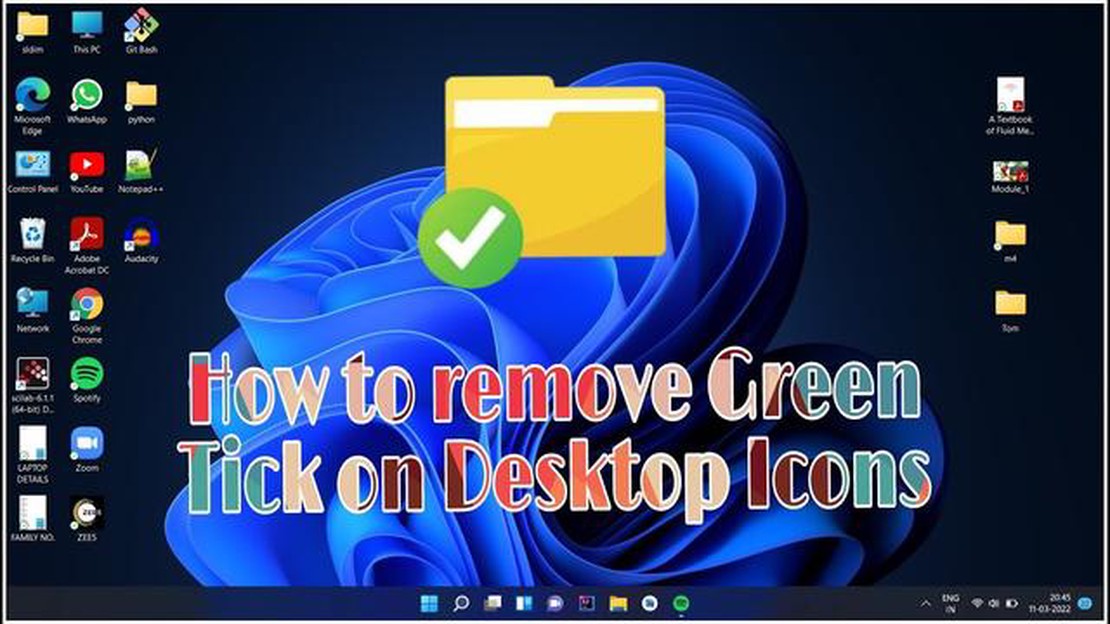
Le icone sul desktop di Windows 11/10 possono talvolta creare un inutile disordine e impedire di svolgere le proprie attività. Ma non preoccupatevi: esiste un modo semplice per rimuovere queste icone dal desktop e mantenere il desktop nell’ordine che preferite.
In Windows 11/10, rimuovere le icone dal desktop è un’operazione molto semplice. È sufficiente fare clic con il pulsante destro del mouse su uno spazio libero del desktop e selezionare Visualizza. Nel menu contestuale che appare, è necessario deselezionare la casella accanto a “Mostra icone”. Una volta fatto questo, tutte le icone sul desktop scompariranno, lasciando uno spazio di lavoro pulito.
Ma non preoccupatevi, sarete ancora in grado di accedere a tutti i vostri programmi e file tramite il menu Start o la barra delle applicazioni.
Se all’improvviso volete riavere le icone sul desktop, potete seguire lo stesso percorso e selezionare la casella accanto a “Mostra icone”. In questo modo è possibile riportare tutte le icone sul desktop, mantenendo l’ordine.
La rimozione delle icone dal desktop può essere utile quando si desidera liberare spazio sul desktop o riordinarlo. In Windows 11/10, esistono diversi modi per rimuovere le icone dal desktop e uno dei più semplici è quello di utilizzare il menu contestuale.
Dopo aver seguito questi passaggi, tutte le icone sul desktop dovrebbero scomparire. Se si desidera riportare le icone sul desktop, è sufficiente ripetere questi passaggi e selezionare la casella accanto a “Mostra icone sul desktop”.
Se si desidera rimuovere singole icone dal desktop, è possibile fare clic con il pulsante destro del mouse sull’icona e selezionare “Rimuovi”. L’icona verrà spostata nel cestino.
È anche possibile ordinare e raggruppare le icone sul desktop. A tale scopo, selezionare “Visualizza” dal menu contestuale e poi selezionare le impostazioni di ordinamento e raggruppamento.
Grazie a questi semplici metodi per rimuovere le icone dal desktop e personalizzarne la visualizzazione, è possibile controllare facilmente l’aspetto e l’ordine del desktop di Windows 11/10.
In Windows 11 e Windows 10 è possibile nascondere o visualizzare le icone sul desktop. Ciò può essere utile se si preferisce organizzare l’area di lavoro senza riempirla di icone o se si desidera rimuoverle temporaneamente per eseguire screenshot o video. In questo articolo vedremo come rimuovere le icone dal desktop in Windows 11/10.
Leggi anche: Uno sguardo esclusivo alle prospettive del bitcoin per il 2023: previsioni e analisi
Ora si conoscono due modi semplici per rimuovere le icone dal desktop in Windows 11/10. È possibile utilizzare uno di questi metodi a seconda delle preferenze o della situazione. Se è necessario ripristinare le icone del desktop, basta ripetere gli stessi passaggi e spuntare nuovamente le caselle di controllo.
Rimuovere le icone dal desktop di Windows può essere utile se si preferisce un aspetto pulito e ordinato dell’area di lavoro o se semplicemente non si utilizzano alcuni programmi i cui collegamenti appaiono sul desktop per impostazione predefinita.
Leggi anche: Semplici passaggi per attivare la modalità Non disturbare in Samsung
Ecco alcuni consigli utili su come rimuovere le icone dal desktop di Windows:
Questi metodi vi aiuteranno a rimuovere le icone indesiderate dal desktop di Windows e a creare uno spazio di lavoro più ordinato e attraente.
Per rimuovere le icone dal desktop di Windows 11, è necessario fare clic con il tasto destro del mouse sul desktop, selezionare “Personalizzazione” dal menu contestuale, quindi selezionare “Temi” nella finestra delle impostazioni e infine andare su “Desktop”. Qui è possibile disattivare la visualizzazione di tutte le icone sul desktop spostando l’interruttore corrispondente sulla posizione “Off”.
Per rimuovere le icone dal desktop in Windows 10, è necessario fare clic con il tasto destro del mouse sul desktop, selezionare “Visualizza”, quindi deselezionare “Mostra icone” nel menu contestuale. In questo modo, tutte le icone saranno nascoste dal desktop.
Sì, è possibile rimuovere solo alcune icone dal desktop. Per farlo, accedere alle impostazioni del desktop selezionando “Personalizzazione” dal menu contestuale del desktop, quindi selezionare “Temi” e poi “Desktop”. Qui è possibile scegliere quali icone visualizzare sul desktop e quali nascondere.
Sì, è possibile ripristinare le icone eliminate sul desktop. A tale scopo, accedere alle impostazioni del desktop selezionando “Personalizzazione” dal menu contestuale del desktop, quindi selezionare “Temi” e poi “Desktop”. È possibile scegliere quali icone ripristinare sul desktop attivando l’interruttore corrispondente.
Le impostazioni del desktop di Windows consentono di fare molte cose interessanti. È possibile cambiare lo sfondo del desktop selezionando un’immagine diversa o impostando una presentazione di foto. È inoltre possibile modificare le dimensioni e il posizionamento delle icone sul desktop selezionando le opzioni appropriate nelle impostazioni. È anche possibile personalizzare la schermata di blocco, cambiare i temi e altro ancora.
Ci sono diversi modi per rimuovere le icone dal desktop in Windows 11/10. Un modo è trascinare semplicemente le icone nel Cestino sulla barra delle applicazioni. Un altro modo è fare clic con il pulsante destro del mouse sull’icona e selezionare “Elimina” dal menu contestuale. Il terzo modo è aprire “Impostazioni di personalizzazione” nel menu Start, selezionare la sezione “Desktop” e deselezionare la casella accanto all’icona indesiderata nell’elenco.
Come risolvere il problema di Windows bloccato sullo schermo di spegnimento Siete stanchi di vedere il vostro computer Windows bloccato sulla …
Leggi l'articoloCome risolvere il problema di Fortnite che si blocca su Nintendo Switch Fortnite è uno dei giochi multigiocatore online più popolari oggi disponibili …
Leggi l'articoloCome risolvere il problema di LG Stylo 5+ che non si carica in modo semplice e veloce Se possedete un LG Stylo 5+ e state riscontrando problemi di …
Leggi l'articolo5 modi produttivi in cui gli studenti universitari usano Internet Internet è una risorsa incredibile che può essere molto utile per gli studenti …
Leggi l'articoloI 5 migliori software di editing audio gratuiti per Android nel 2023 Con la crescente popolarità degli smartphone, non c’è da stupirsi che le persone …
Leggi l'articoloCome eseguire un hard reset del Samsung Galaxy S21 Il vostro Samsung Galaxy S21 si è comportato male ultimamente? Avete riscontrato problemi di …
Leggi l'articolo